Bạn đang xem tài liệu về Apigee Edge.
Chuyển đến tài liệu về
Apigee X. thông tin
Thiết lập thành phần điều hướng để liên kết các trang mà bạn đã phát triển với cổng thông tin, như mô tả trong các phần sau.
Khám phá trang Trình đơn
Thiết lập và xuất bản trình đơn điều hướng trong cổng thông tin bằng trình chỉnh sửa trình đơn điều hướng trên trang Trình đơn.
Cách truy cập vào trang Trình đơn:
- Chọn Xuất bản > Cổng thông tin trong thanh điều hướng bên, chọn cổng thông tin của bạn rồi nhấp vào Trình đơn trên trang đích.
- Khi chỉnh sửa trang thông tin, hãy chọn Trình đơn trong trình đơn thả xuống ở thanh điều hướng trên cùng.
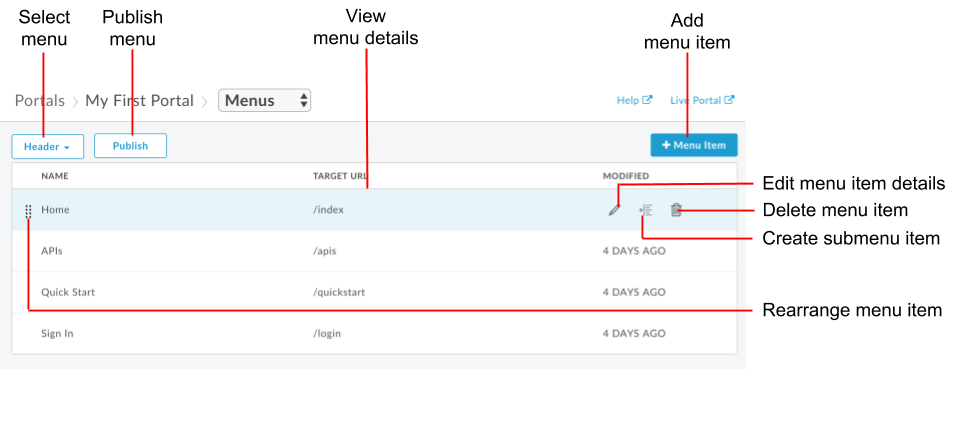
Như đã nêu trong hình trước, trình chỉnh sửa trình đơn điều hướng cho phép bạn:
- Chọn trình đơn bạn muốn chỉnh sửa
- Thêm mục vào trình đơn điều hướng
- Tạo trình đơn phụ
- Chỉnh sửa hoặc xoá một món trong thực đơn
- Sắp xếp lại các mục trong trình đơn
- Xuất bản trình đơn
Giới thiệu về trình đơn điều hướng mặc định
Theo mặc định, có hai trình đơn điều hướng: Header (Tiêu đề) và Footer (Chân trang). Các trình đơn điều hướng mặc định sẽ xuất hiện và liên kết đến tập hợp các trang khởi động được cung cấp, như minh hoạ trong hình sau.
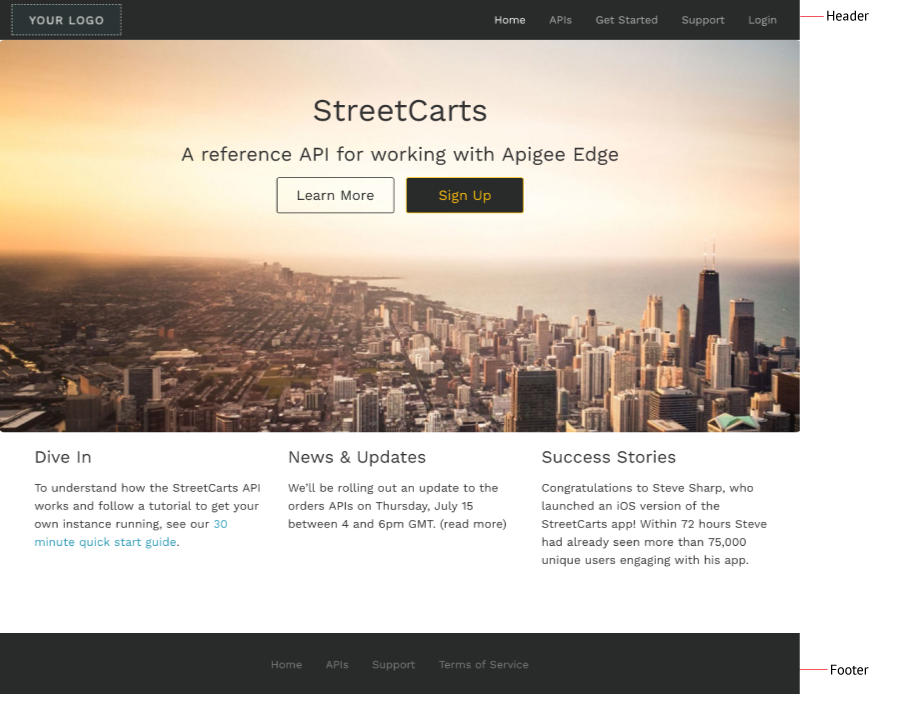
Thêm mục vào trình đơn điều hướng
Cách thêm một mục vào trình đơn điều hướng:
- Truy cập vào trang Trình đơn.
- Nhấp vào + Mục trong trình đơn.
Trong hộp thoại trình đơn điều hướng, hãy nhập các thông tin sau:
Trường Mô tả Bắt buộc? Trang Nhập URL tương đối hoặc chọn một trang trong cổng thông tin của bạn trong danh sách thả xuống. Có Tên Tên của mục trong trình đơn sẽ xuất hiện trong cổng thông tin. Giá trị này có thể khác với tên trang thực tế. Có Nhấp vào Tạo.
Nhấp vào Xuất bản để xuất bản các thay đổi của bạn lên cổng thông tin đang hoạt động.
Sắp xếp lại các mục trong trình đơn
Cách sắp xếp lại một mục trong trình đơn điều hướng:
- Truy cập vào trang Trình đơn.
- Đặt con trỏ lên mục trình đơn mà bạn muốn di chuyển để hiển thị các thao tác
- Nhấp và giữ nút chuột trên
 , ở bên trái tên mục trong trình đơn
, ở bên trái tên mục trong trình đơn - Kéo mục trong trình đơn đến vị trí mới trong danh sách mục trong trình đơn rồi nhả nút chuột.
- Nhấp vào Xuất bản để xuất bản các thay đổi của bạn lên cổng thông tin đang hoạt động.
Tạo trình đơn phụ
Trình đơn phụ sẽ hiển thị dưới dạng trình đơn thả xuống khi bạn phủ lên mục mẹ.
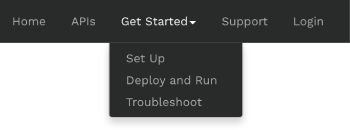
Cách tạo trình đơn con:
- Truy cập vào trang Trình đơn.
- Thêm một mục trong trình đơn sẽ đóng vai trò là trình đơn mẹ.
- Thêm các mục trình đơn khác sẽ đóng vai trò là trình đơn phụ.
- Sắp xếp lại các mục trong trình đơn phụ để các mục đó nằm trong trình đơn mẹ theo thứ tự bạn muốn xuất hiện trong trình đơn.
Nhấp vào
 để thụt lề các mục trình đơn phụ một cấp bên dưới trình đơn mẹ. Hình sau đây cho thấy cách một mục trình đơn phụ xuất hiện trong danh sách trình đơn:
để thụt lề các mục trình đơn phụ một cấp bên dưới trình đơn mẹ. Hình sau đây cho thấy cách một mục trình đơn phụ xuất hiện trong danh sách trình đơn: 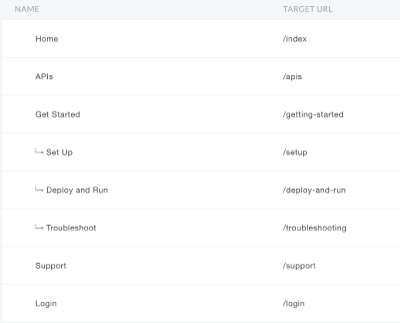
Nhấp vào Xuất bản để xuất bản các thay đổi của bạn lên cổng thông tin đang hoạt động.
Để di chuyển một mục trình đơn con trở lại hệ phân cấp trình đơn cấp cao nhất, hãy nhấp vào  .
.
Chỉnh sửa mục trong trình đơn điều hướng
Cách chỉnh sửa một mục trong trình đơn điều hướng:
- Truy cập vào trang Trình đơn.
- Đặt con trỏ lên mục trình đơn mà bạn muốn chỉnh sửa rồi nhấp vào
 .
. - Chỉnh sửa thông tin về món ăn trong thực đơn.
- Nhấp vào Cập nhật.
- Nhấp vào Xuất bản để xuất bản các thay đổi của bạn lên cổng thông tin đang hoạt động.
Xoá một mục khỏi trình đơn điều hướng
Cách xoá một mục khỏi trình đơn điều hướng:
- Truy cập vào trang Trình đơn.
- Đặt con trỏ lên mục trình đơn trong danh sách để hiển thị trình đơn thao tác.
- Nhấp vào
 .
. - Nhấp vào Xuất bản để xuất bản các thay đổi của bạn lên cổng thông tin đang hoạt động.

